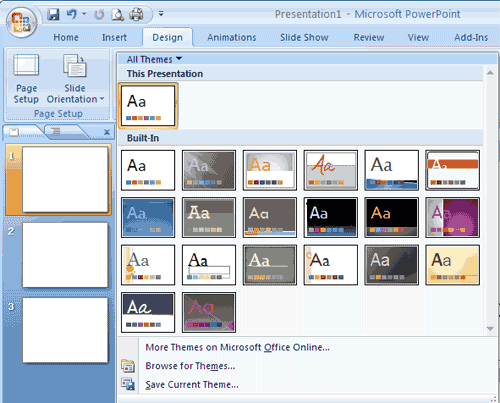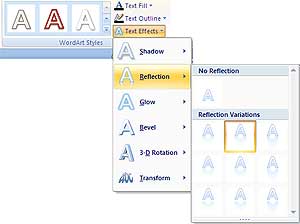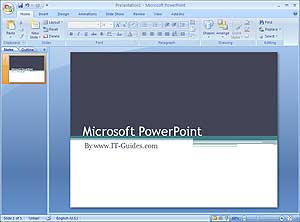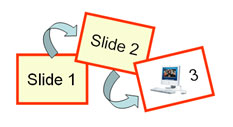การทำจดหมายเวียน
จดหมายเวียน คือ
เอกสารที่มีเนื้อความซ้ำกัน และต้องส่งถึงผู้รับหลายๆ คนในเวลาเดียวกัน
เช่น จดหมายเชิญประชุม จดหมายเชิญผู้ปกครอง ใบประกาศนียบัตร ซองผ้าป่า ซองกฐิน
ดังนั้นจดหมายเวียนประกอบด้วย
1. เอกสารหลัก
2. รายชื่อ อยู่ในรูปตาราง (ฉนัั้นสามารถสร้างตารางได้ทั้งใน ไฟล์ใน Word หรือ Excel ก็ได้)
การสร้างจดหมายเวียน
สามารถสร้างได้ 2 แบบ คือ แบบที่ใช้ตัวช่วย และ การใช้ไอคอน ที่ปรากฎในริบบอน
กรณีใช้ตัวช่วย
ที่เอกสารหลัก
1. ใช้คำสั่ง การส่งจดหมาย > เริ่มต้นจดหมายเวียน > ตัวช่วยสร้างจดหมาย
ตัวช่วยสร้างจดหมายจะมี 6 ขั้นตอน
1.1 จดหมาย
1.2 ข้อความจดหมาย
1.3 ซองจดหมาย
1.4 ป้ายผนึก
1.5 ไดเรกทอรี่
เราเลือกใช้ จดหมาย
2.โปรดเลือกเอกสารที่ใช้เริ่มต้น
2.1 ใช้เอกสารปัจจุบัน
2.2 เริ่มจากแม่แบบ
2.3 เริ่มจากเอกสารที่มีอยู่
เราเลือกใช้ ใช้เอกสารปัจจุบัน (เพราะเป็นเอกสารหลักของเรา)
ตัวอย่าง คือ ไฟล์เอกสารหลัก
3. เลือกผู้รับ
3.1 ใช้รายการที่มีอยู่
3.2 เลือกจากที่ติดต่อ Outlook
3.3 พิมพ์รายการใหม่
เราเลือกใช้ ใช้รายการที่มีอยู่ (เนื่องจากเราได้พิมพ์ตารางรายชื่อไว้แล้ว)
ตัวอย่าง คือ ไฟล์รายชือ
แล้ว เรียกดูเอกสาร จะได้ ตารางรายชื่อขึ้นมา เพื่อ จะตรวจสอบดู
ตอนนี้ สามารถ เลือกบางรายการได้
4. โปรดเขียนจดหมายของคุณ
4.1 ช่องที่อยู่
4.2 บรรทัดแสดงคำทักทาย
4.3 ไปรษณีย์จากเว็บ
4.4 รายการเพิ่มเติม
เราเลือกใช้ รายการเพิ่มเติม (จะแสดงสัญญลักษณ์ให้รู้ว่า ไฟล์เอกสารหลักกับตารางรายชื่อใช้งานร่วมกันได้แล้ว)
จะได้คำสั่งการผสานข้อมูล
ให้เลือกเขตข้อมูลให้ตรงกับ เอกสารหลักที่ต้องการ
จากตัวอย่าง เราใช้ การเรียนเชิญผู้ปกครอง ดังนั้น เขตข้อมูลผสาน จะเป็น ชื่อ-สกุล
เมื่อแทรกแล้ว จะ ได้สัญญลักษณ์ <<ช่ื่อ-สกุล>> อยู่บนเอกสารหลัก
5. แสดงตัวอย่างจดหมายของคุณ
จะสามารถดูผู้รับทั้งหมดได้
ค้นหาผู้รับได้
แก้ไขรายชื่อผู้รับได้
แต่เราผ่านไปขั้นตอนที่ 6 ต่อ
6. ทำการผสานให้เสร็จสมบูรณ์
สามารถเลือกคำสั่งได้คือ
การพิมพ์ ถ้าใช้จะพิมพ์ สามารถกำหนดให้เอกสารทั้งหมดที่เราผสานออกเครื่องพิมพ์หรือ ระบุบางส่วน
ได้แล้วแต่กำหนด ได้ผลลัพธ์คืองานที่เสร็จแล้วออกทางเครื่องพิมพ์
แก้ไขแต่ละจดหมาย สามารถกำหนดให้เอกสารทั้งหมดที่เราผสานเพื่อแก้ไข ระบุบางส่วน
ได้แล้วแต่กำหนด ได้ผลลัพธ์คือ ไฟล์ใหม่ที่ชื่อ จดหมาย
จากตัวอย่างเราได้ จดหมาย1 ได้งานเท่ากับจำนวนผู้รับที่เราเลือก
กรณีใช้ ไอคอนเป็นตัวช่วย
ใช้คำสั่ง การส่งจดหมาย
1. เริ่มจดหมายเวียน
เลือก หัวข้อที่ต้องการ จดหมาย
2. เลือกผู้รับ
เนื่องจากผู้รับเราสร้างไว้ในไฟล์ รายชื่อ แล้ว เรียกมาใช้งาน
3. แก้ไขรายชื่อผู้รับ
4. เขียนและแทรกเขตข้อมูล
5. แสดงตัวอย่างผลลัพธ์
6. เสร็จสิ้นและผสาน
ตารางการเปรียบเทียบการใช้ ตัวช่วย กับ ไอคอน